我们在使用Excel表格的时候,想要对其中的数据源进行修改,该怎么操作呢?今天就跟大家介绍一下如何更改Excel表格中的数据源的具体操作步骤。
-
1. 首先打开电脑,找到想要编辑的Excel表格,双击打开。
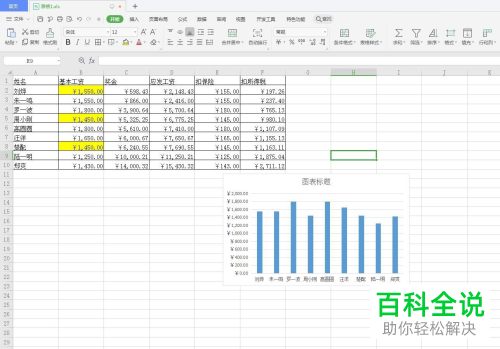
-
2. 如图,将表格中的图表选中,依次点击上方的“图表工具”---“选择数据”选项
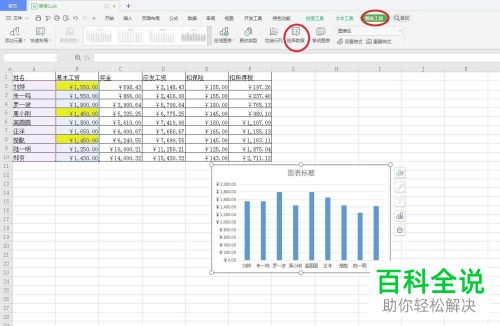
-
3. 在弹出的“选择数据源”窗口中,在“图表数据区域”栏点击右侧的“折叠”图标
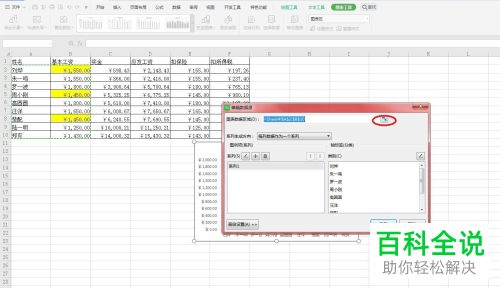
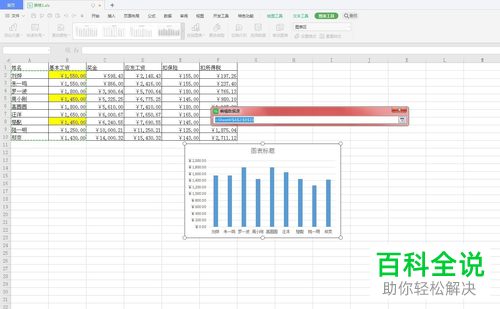
-
4. 然后返回工作表,重新选择区域,在弹出的小窗口中,点击右侧的“折叠”按钮。
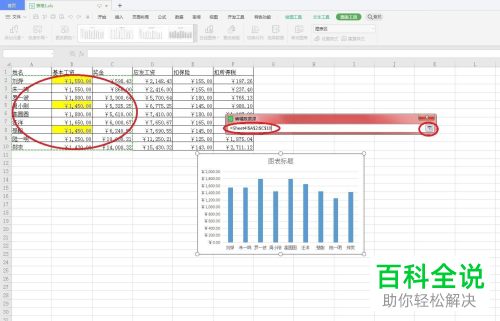
-
5.最后,在刚才的“选择数据源”窗口中,点击底部的“确定”按钮即可。
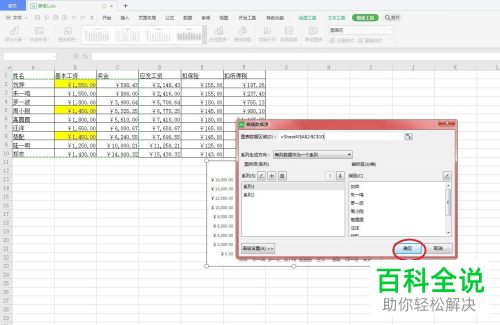
-
6. 如图,就是我们更改数据源后的图表样式了。
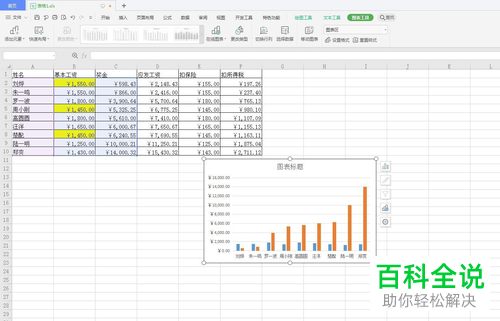
-
以上就是如何更改Excel表格中的数据源的具体操作步骤。
